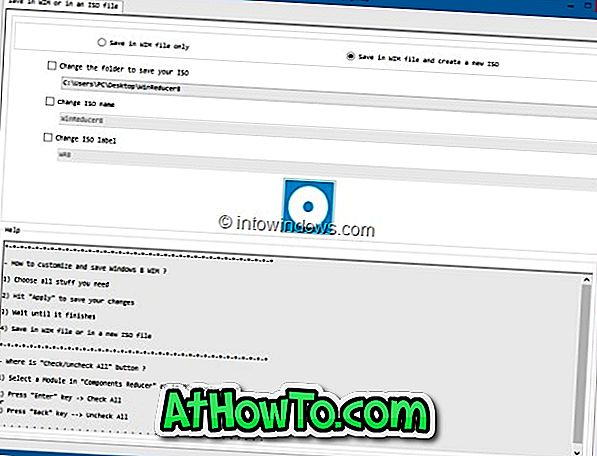Windows operacinės sistemos įdiegimas gali būti gana varginantis uždavinys. Pirmiausia turite įdiegti „Windows“, atsisiųsti ir įdiegti tvarkykles iš aparatūros gamybos svetainės ir tada įdiegti mėgstamas programas po vieną. Vartotojai, kurie dažnai įdiegia „Windows“, galbūt norės integruoti techninės įrangos tvarkykles į diegimo DVD arba ISO, kad būtų išvengta rankinio diegimo visų „Windows“ diegimo tvarkyklių.

Jei esate „Windows 8“ naudotojas ir ieškote būdų integruoti tvarkykles diegimo DVD ar ISO, galite vadovautis šiuo vadovu, kad lengvai integruotumėte tvarkykles į ISO.
Nors galima integruoti tvarkykles nenaudojant trečiųjų šalių įrankių, procedūra reikalauja atidaryti komandų eilutę ir atlikti kelias komandas. Kadangi ne visi „Windows“ naudotojai naudojasi „Command Prompt“, mes naudojame paprastą naudoti programinę įrangą, pavadintą „WinReducer8“, kad vairuotojai būtų integruoti į „Windows 8“.
„WinReducer8“ yra nemokama priemonė, skirta „Windows 8“ diegimui pritaikyti integruojant tvarkykles, keičiant sąranką ir pašalinant nepageidaujamas funkcijas, kad būtų sukurta lengvesnė OS versija.
Užpildykite toliau pateiktus nurodymus, kad integruotumėte tvarkykles į „Windows 8 ISO“.
1 veiksmas: apsilankykite savo aparatūros gamybos svetainėje ir atsisiųskite visus tvarkykles, kurias norite integruoti į diegimo DVD arba ISO failą.
2 žingsnis: Kitas žingsnis yra ištraukti „Windows 8“ ISO failą į naują aplanką naudojant „7-Zip“, „WinZip“ ar bet kurią kitą failų archyvavimo programinę įrangą. Ir jei turite „Windows 8“ DVD, tiesiog nukopijuokite visus failus iš DVD į naują aplanką.
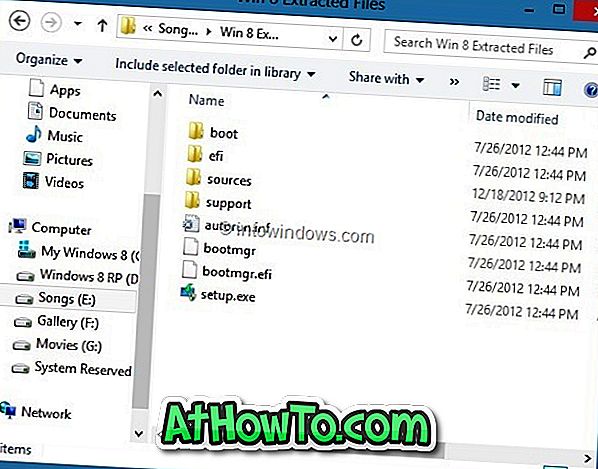
3 žingsnis: pereikite prie šio puslapio, atsisiųskite naujausią „WinReducer8“ zip failo versiją, ištraukite failą į darbalaukį, kad gautumėte WinReducer8 aplanką, atidarykite aplanką ir tada dukart spustelėkite vykdomąjį failą, kad užsidegtumėte.
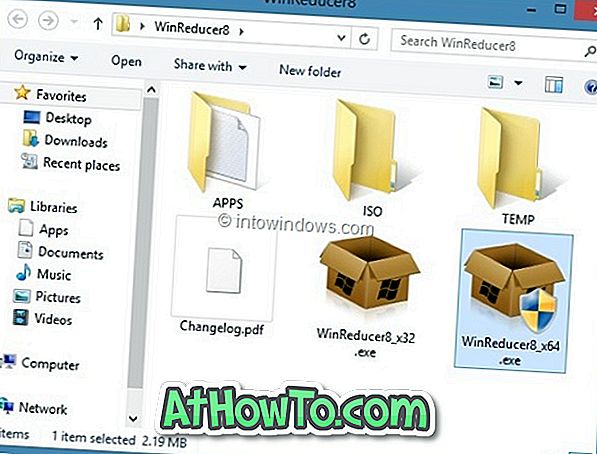
4 žingsnis. Pradėjus „WinReducer8“, spustelėkite Atidaryti mygtuką, norėdami naršyti į naują aplanką, kuriame yra išgauti arba nukopijuoti failai „Windows 8“.
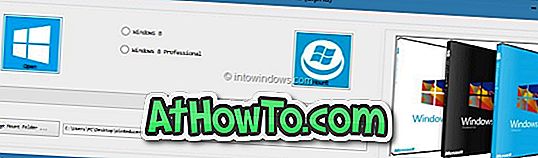
PASTABA: Pagal nutylėjimą WinReducer8 sukuria naują aplanką, esantį aplanke WinReducer8, kuriame yra vykdomasis failas, skirtas WIM prijungti. Jei norite pakeisti prijungimo aplanką (jei neturite mažiausiai 4 GB laisvos vietos), spustelėkite Keisti laikymo aplanko mygtuką, kad pasirinktumėte saugesnį vietą aplanke, kuriame yra mažiausiai 4 GB laisvos vietos diske. Kai baigsite darbą, galite ištrinti šį aplanką.
5 veiksmas: pasirinkite „Windows 8“ leidimą ir spustelėkite mygtuką „ Mount “, kad pradėtumėte montuoti reikalingus failus.
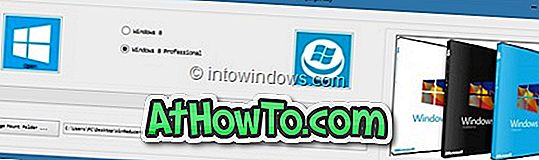

WinReducer8 gali užtrukti kelias minutes, kad užbaigtumėte šį darbą. Taigi būkite kantrūs, kol pamatysite šį ekraną.
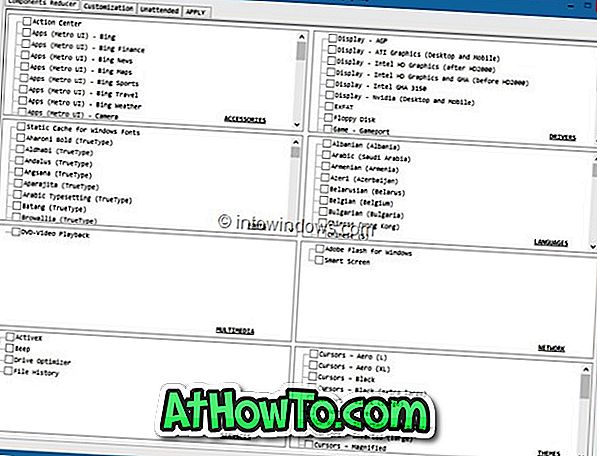
6 žingsnis: Toliau pereikite prie skirtuko Tinkinimas ir spustelėkite skirtuką Sistema (žr. Paveikslėlį), kad pasirinktumėte tvarkyklės aplanką. Pažymėkite langelį „ Draiveriai“, jei norite peržiūrėti aplanką, kuriame yra aparatūros tvarkyklės.
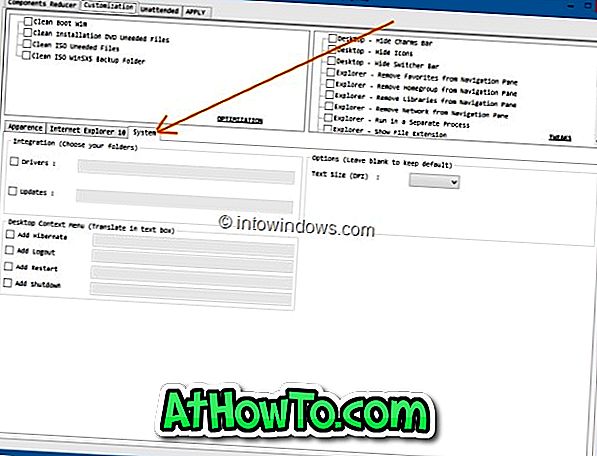
7 žingsnis: galiausiai, pereikite prie „ Taikyti“ skirtuko ir spustelėkite „ Paleisti“ mygtuką, tada spustelėkite „Taip“, kad patvirtinimo klaida pradėtų integruoti pasirinktus tvarkykles sąranka. Kai WinReducer8 baigs darbą, pamatysite šį ekraną.
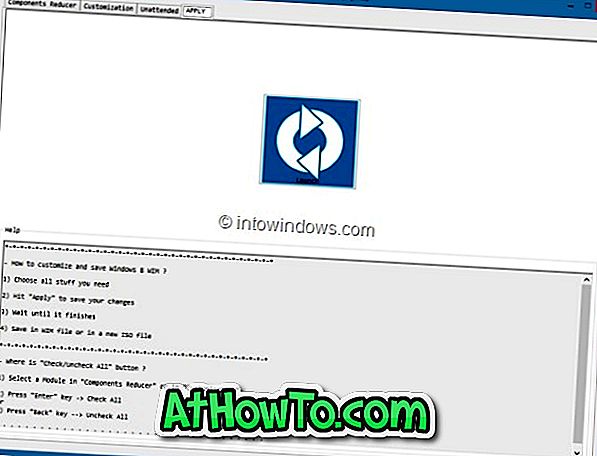
Pasirinkite Išsaugoti WIM rinkmenoje ir sukurkite naują ISO parinktį, pasirinkite aplanką, kuriame norite išsaugoti ISO failą, įveskite savo ISO failo pavadinimą ir galiausiai spustelėkite mygtuką Išsaugoti . WinReducer8 gali užtrukti kelias minutes, kad užbaigtumėte šį darbą. Tada galite įrašyti ISO į DVD arba sukurti įkraunamą USB, naudodami ISO failą, kad įdiegtumėte „Windows 8“ iš USB atmintinės. Sėkmės!